CMD怎么安装Win10系统?对于许多用户而言,系统安装涉及复杂的过程。但是命令提示符使你的操作更加容易。最近就有小伙伴想要了解cmd安装系统的详细教程,小编就来告诉大家cmd如何
CMD怎么安装Win10系统?对于许多用户而言,系统安装涉及复杂的过程。但是命令提示符使你的操作更加容易。最近就有小伙伴想要了解cmd安装系统的详细教程,小编就来告诉大家cmd如何安装系统。
cmd安装系统的详细教程:
1、我们下载一个win10镜像,我们把下载好的win10系统通过winRAR软件解压到E盘根目录上,同时将解压的文件名称命名为win10。
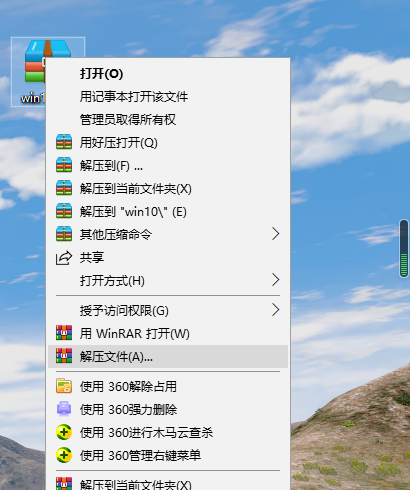
2、然后同时按下键盘快捷键Win+I打开设置界面,依次点击更新和安全--恢复--高级启动(点击立即重启)--疑难解答--高级选项--命令提示符(电脑自动重启)--重启后选择用户名接着输入电脑开机密码即可进入DOS命令提示符窗口。
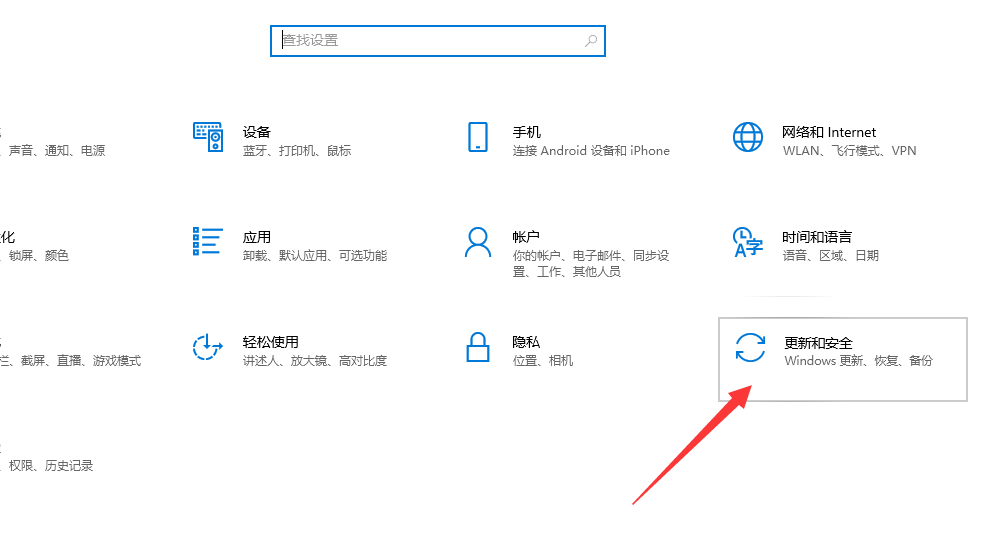
3、接着在命令行中输入E:然后回车,接着输入命令 cd win10后确定回车,接着输入cd sources确定回车,最后输入setup回车自动开始重装系统。
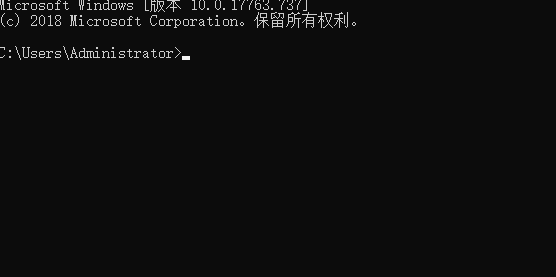
4、然后电脑重启后开始自定义安装系统,只要根据win10系统设置提示操作接口,最后进入win10系统界面就表示重装系统完成了。

5、小编认为,以上操作并不适合小白操作,我们可以使用自由互联装机大师重装系统来帮助我们重装系统。
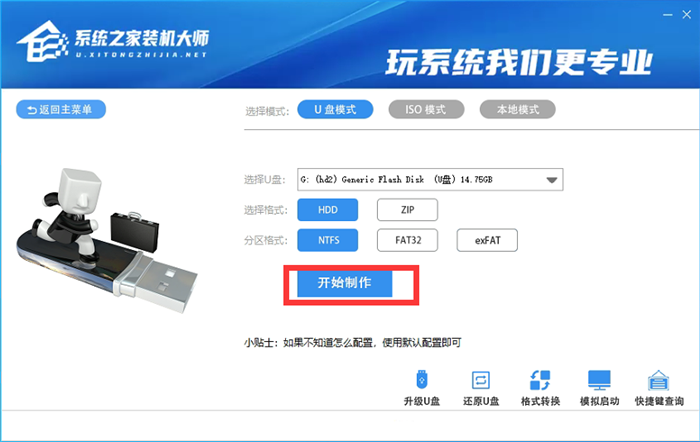
以上就是关于cmd安装系统怎么操作的详细安装教程啦!希望能够帮助到大家!
